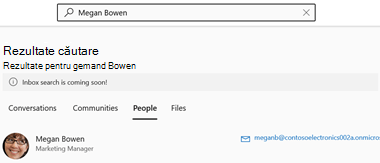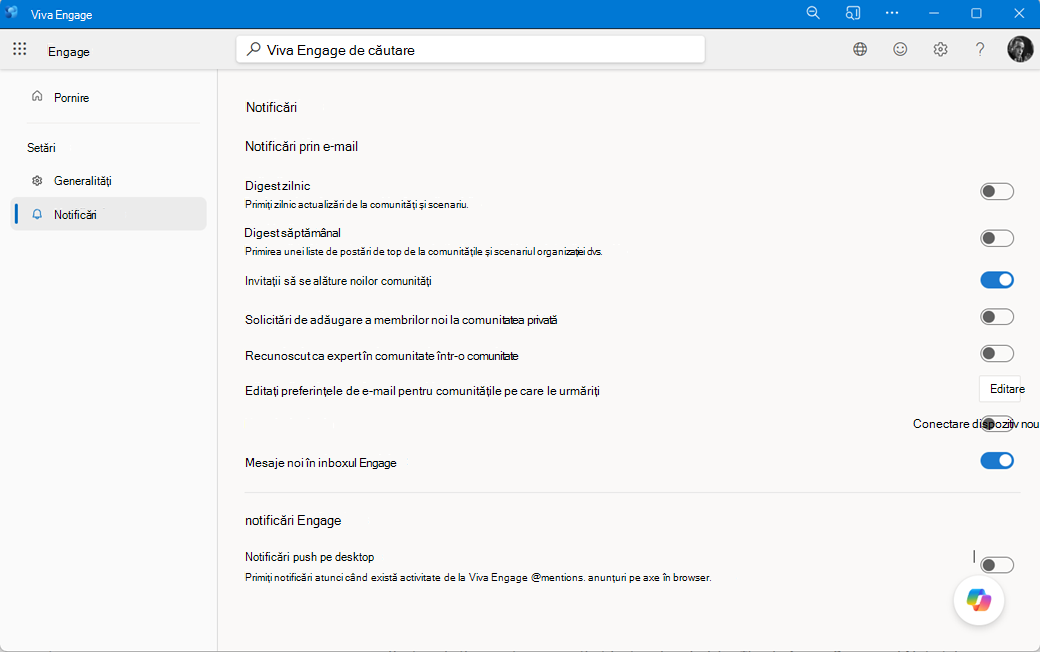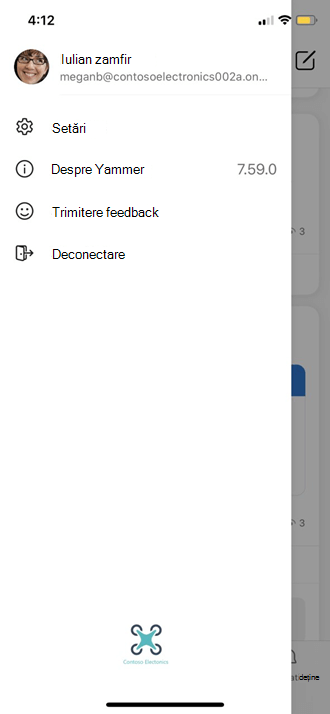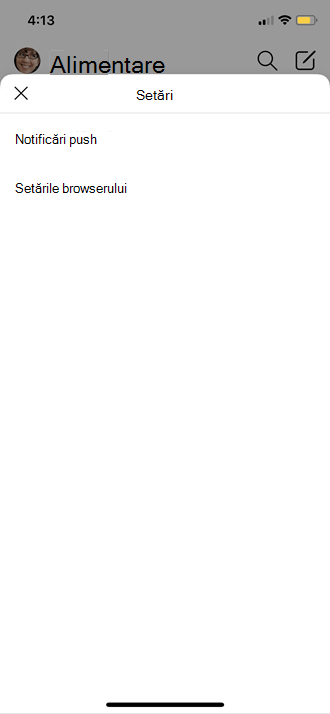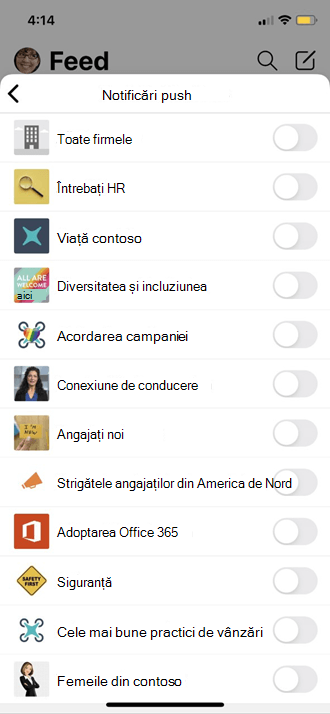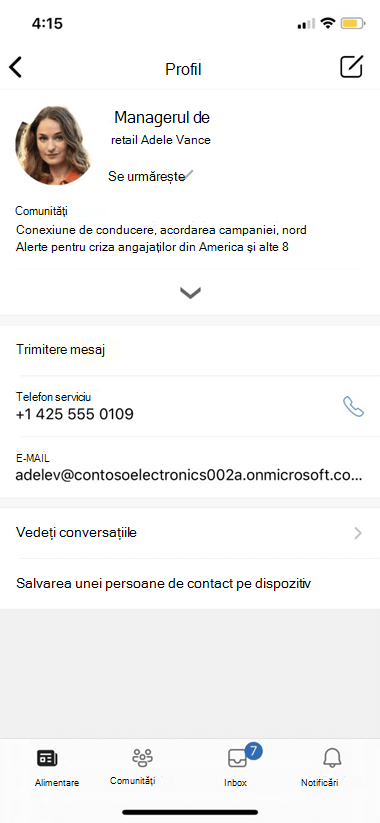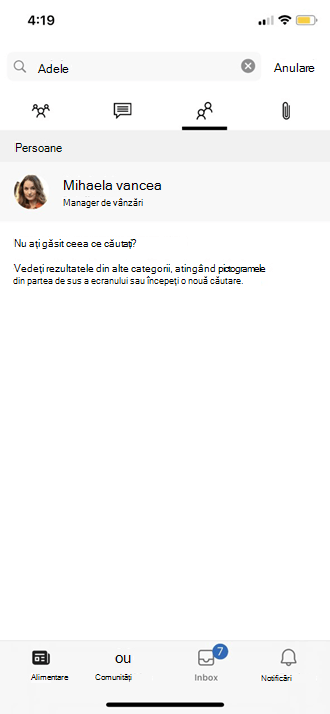Modificarea profilului și setărilor Viva Engage (web și desktop)
Se aplică la
Dacă vă conectați la Viva Engage prinMicrosoft 365, consultați Vizualizarea și actualizarea profilului în Delve pentru a vă modifica profilul. Viva Engage setări vă permit să setați tonul de reacție al pielii, temele pentru M365, să gestionați preferințele lingvistice, să activați modul întunecat și să modificați setările de notificare specifice pentru e-mail și comunitate.
Pentru a accesa setările Viva Engage, selectați pictograma Setări din antetul suitei Microsoft 365.
Modul în care alte persoane vizualizează informațiile dvs.
Atunci când o persoană trece cu mouse-ul peste numele dvs. în Viva Engage sau oriunde în Microsoft 365, va vedea fișa Profil.
Atunci când utilizatorii vă selectează numele oriunde în Viva Engage, ei vă văd scenariul, care conține toate conversațiile publice, informațiile și comunitățile la care sunteți asociat.
Asocierea la rețele externe
Puteți explora alte rețele pentru a vă asocia. Rețelele externe sunt rețele de Viva Engage separate care permit comunicațiile cu grupuri externe, inclusiv cu clienții, partenerii, consultanțele și adepții Microsoft.
-
În Viva Engage, selectați pictograma de rețea din antetul suitei.
-
Selectați Navigați prin rețele externe.
-
Selectați rețeaua preferată.
-
Selectați pictograma de setări pentru rețeaua aleasă și editați preferințele sale pentru utilizare.
Modificarea notificărilor pe care le primiți prin e-mail
-
În colțul din dreapta sus al Viva Engage, selectați pictograma Setări din antetul suitei Microsoft 365.
-
Selectați Notificări.
-
Dacă sunteți membru al mai multor rețele, trebuie să modificați notificările din fiecare rețea. Selectați un nume de rețea pentru a-i modifica setările de notificare.
-
Selectați notificările dorite, apoi selectați Salvare.
Aceste setări nu modifică notificările pe care le primiți pe telefon. Pentru mai multe informații despre notificări, consultați Gestionarea notificărilor de Viva Engage.
Modificarea preferințelor lingvistice
Notă: Atunci când modificați preferința lingvistică aici, modificarea se aplică doar pentru aplicațiile web și desktop Engage. Pentru dispozitivele mobile, Engage preia setarea de limbă din setarea de limbă a dispozitivului.
Setarea de limbă este utilizată pentru toate etichetele din Viva Engage. Dacă administratorul a activat traducerea, apare o opțiune Traducere în bara de opțiuni, sub toate mesajele introduse într-o altă limbă.
-
În setări, selectați Limbă.
-
Selectați limba curentă și alegeți alta.
Teme
În setările de utilizator, sub Teme, alegeți tema pe care doriți să o afișați pe bannerul de sus. Atunci când setați tema, noua temă se afișează în toate aplicațiile Microsoft 365.
Pentru a edita setările de utilizator în aplicația mobilă:
-
Selectați pictograma Mai multe . Vedeți toate pictogramele din colțul din dreapta jos al ecranului.
-
Selectați opțiunea cu pictograma rotiță dințată setări.
-
Puteți alege să editați diverse preferințe, cum ar fi setările browserului, notificările push și așa mai departe.
|
|
|
|
|
|
Modul în care alte persoane vizualizează informațiile dvs.
Atunci când o persoană face clic pe avatarul dvs. în aplicația Viva Engage mobilă, va vedea pagina dvs. de profil.
Din pagina dvs. de profil, o persoană vă poate găsi informațiile de contact. De asemenea, aceștia pot selecta Vedeți conversații din această pagină de profil pentru a vizualiza toate conversațiile publice în Viva Engage.
Alte persoane vă pot căuta după nume sau după căutare, pe baza informațiilor de profil.